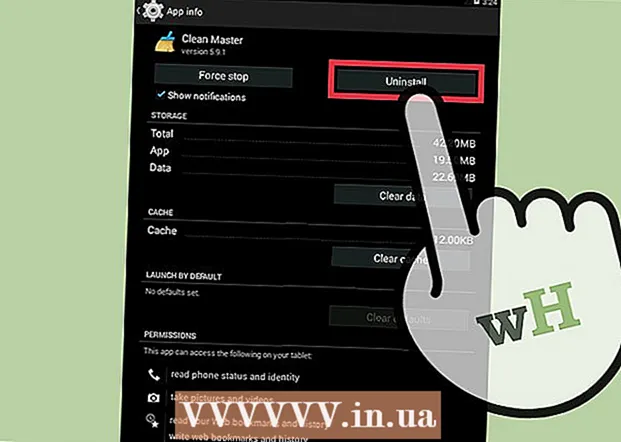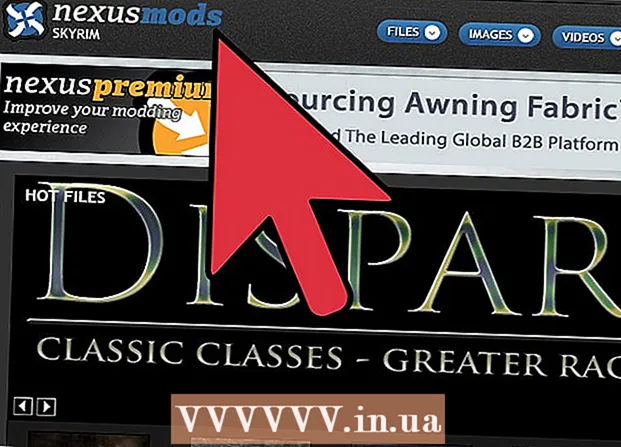ผู้เขียน:
John Pratt
วันที่สร้าง:
10 กุมภาพันธ์ 2021
วันที่อัปเดต:
1 กรกฎาคม 2024

เนื้อหา
- ที่จะก้าว
- วิธีที่ 1 จาก 4: ใช้โทรศัพท์ของคุณ
- วิธีที่ 2 จาก 4: การใช้แอพ Facebook (iPhone)
- วิธีที่ 3 จาก 4: การใช้แอพ Facebook (Android)
- วิธีที่ 4 จาก 4: ด้วยเว็บไซต์ Facebook
บทความนี้จะแสดงวิธีป้องกันไม่ให้ Facebook ส่งข้อความแจ้งเตือนไปยังโทรศัพท์มือถือของคุณแม้ว่าคุณจะไม่มีบัญชี Facebook ที่ใช้งานอยู่ก็ตาม หากคุณได้รับข้อความที่ไม่ต้องการในแอพ Facebook Messenger โปรดทราบว่าคุณสามารถบล็อกข้อความเหล่านั้นใน Messenger ได้
ที่จะก้าว
วิธีที่ 1 จาก 4: ใช้โทรศัพท์ของคุณ
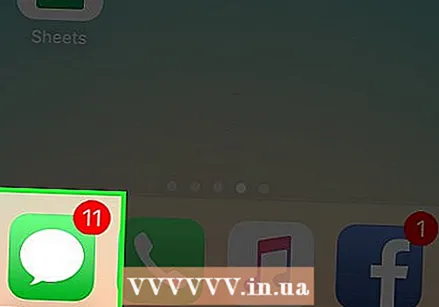 เปิดแอพส่งข้อความ (SMS) คุณสามารถส่งข้อความไปยังหมายเลขพิเศษของ Facebook เพื่อบล็อกการแจ้งเตือนจาก Facebook ได้แม้ว่าคุณจะไม่ได้เป็นสมาชิกของ Facebook ก็ตาม
เปิดแอพส่งข้อความ (SMS) คุณสามารถส่งข้อความไปยังหมายเลขพิเศษของ Facebook เพื่อบล็อกการแจ้งเตือนจาก Facebook ได้แม้ว่าคุณจะไม่ได้เป็นสมาชิกของ Facebook ก็ตาม  เริ่มข้อความใหม่ที่ส่งไปยังหมายเลข SMS ของ Facebook หมายเลขนี้จะแตกต่างกันไปตามประเทศที่คุณส่งข้อความ คุณสามารถค้นหาหมายเลขที่แน่นอนตามประเทศและผู้ให้บริการเครือข่ายของคุณได้ในหน้าความช่วยเหลือของ Facebook ด้านล่างนี้คือตัวอย่างบางส่วน:
เริ่มข้อความใหม่ที่ส่งไปยังหมายเลข SMS ของ Facebook หมายเลขนี้จะแตกต่างกันไปตามประเทศที่คุณส่งข้อความ คุณสามารถค้นหาหมายเลขที่แน่นอนตามประเทศและผู้ให้บริการเครือข่ายของคุณได้ในหน้าความช่วยเหลือของ Facebook ด้านล่างนี้คือตัวอย่างบางส่วน: - สหรัฐอเมริกาสหราชอาณาจักรบราซิลเม็กซิโกแคนาดา - 32665 (อาจแตกต่างกันไป)
- ไอร์แลนด์ - 51325
- อินเดีย - 51555
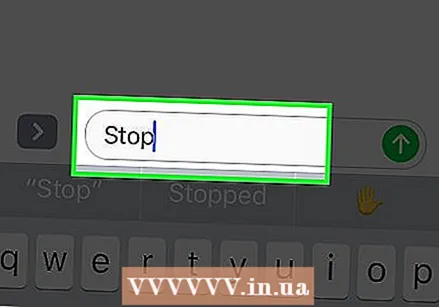 ประเภท หยุด เป็นข้อความ
ประเภท หยุด เป็นข้อความ ส่งข้อความ คุณอาจได้รับแจ้งค่าใช้จ่ายในการส่งข้อความ นี่เป็นเรื่องปกติและจะแจ้งให้คุณทราบเพียงว่าคุณจะจ่ายค่าส่งข้อความในราคาปกติเพื่อส่งข้อความ
ส่งข้อความ คุณอาจได้รับแจ้งค่าใช้จ่ายในการส่งข้อความ นี่เป็นเรื่องปกติและจะแจ้งให้คุณทราบเพียงว่าคุณจะจ่ายค่าส่งข้อความในราคาปกติเพื่อส่งข้อความ  รอคำตอบนะครับ. คุณจะได้รับข้อความตอบกลับจากหมายเลขอื่นซึ่งระบุว่าขณะนี้การแจ้งเตือนของ Facebook ปิดอยู่ ตอนนี้คุณไม่ควรรับข้อความจาก Facebook บนหมายเลขโทรศัพท์มือถือของคุณอีกต่อไป
รอคำตอบนะครับ. คุณจะได้รับข้อความตอบกลับจากหมายเลขอื่นซึ่งระบุว่าขณะนี้การแจ้งเตือนของ Facebook ปิดอยู่ ตอนนี้คุณไม่ควรรับข้อความจาก Facebook บนหมายเลขโทรศัพท์มือถือของคุณอีกต่อไป
วิธีที่ 2 จาก 4: การใช้แอพ Facebook (iPhone)
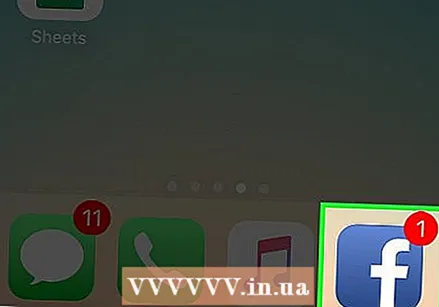 เปิดแอพ Facebook ตรวจสอบให้แน่ใจว่าคุณได้ลงชื่อเข้าใช้ด้วยบัญชี Facebook ที่คุณต้องการเปลี่ยนการตั้งค่าการแจ้งเตือน
เปิดแอพ Facebook ตรวจสอบให้แน่ใจว่าคุณได้ลงชื่อเข้าใช้ด้วยบัญชี Facebook ที่คุณต้องการเปลี่ยนการตั้งค่าการแจ้งเตือน 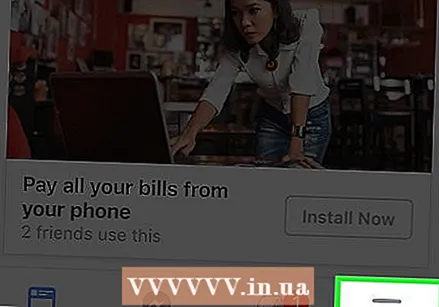 กดปุ่ม☰ที่มุมล่างขวาของหน้าจอ
กดปุ่ม☰ที่มุมล่างขวาของหน้าจอ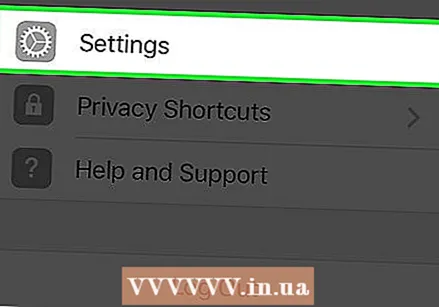 เลื่อนลงและกดการตั้งค่า
เลื่อนลงและกดการตั้งค่า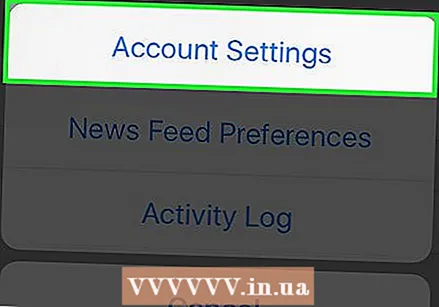 กดการตั้งค่าบัญชี
กดการตั้งค่าบัญชี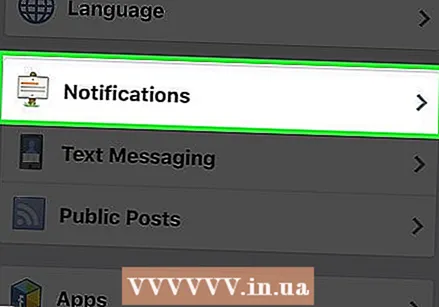 แตะการแจ้งเตือน
แตะการแจ้งเตือน กดข้อความ
กดข้อความ กดกำหนดเองในฟิลด์การแจ้งเตือน
กดกำหนดเองในฟิลด์การแจ้งเตือน กดช่องรับการแจ้งเตือนข้อความเพื่อทำเครื่องหมาย ตอนนี้คุณจะไม่ได้รับข้อความบนหมายเลขโทรศัพท์มือถือนี้อีกต่อไป
กดช่องรับการแจ้งเตือนข้อความเพื่อทำเครื่องหมาย ตอนนี้คุณจะไม่ได้รับข้อความบนหมายเลขโทรศัพท์มือถือนี้อีกต่อไป
วิธีที่ 3 จาก 4: การใช้แอพ Facebook (Android)
 เปิดแอพ Facebook คุณต้องลงชื่อเข้าใช้ด้วยบัญชี Facebook ที่คุณต้องการเปลี่ยนการตั้งค่าการแจ้งเตือน
เปิดแอพ Facebook คุณต้องลงชื่อเข้าใช้ด้วยบัญชี Facebook ที่คุณต้องการเปลี่ยนการตั้งค่าการแจ้งเตือน  กดปุ่ม☰ที่มุมขวาบนของหน้าจอ
กดปุ่ม☰ที่มุมขวาบนของหน้าจอ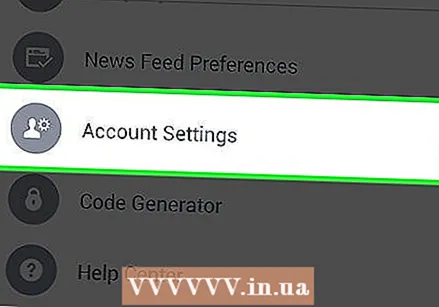 เลื่อนลงแล้วกด Account Settings นี่คือในส่วน "ความช่วยเหลือและการตั้งค่า"
เลื่อนลงแล้วกด Account Settings นี่คือในส่วน "ความช่วยเหลือและการตั้งค่า" 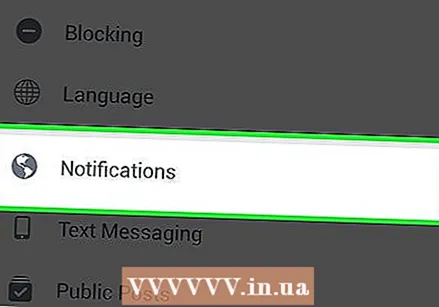 แตะการแจ้งเตือน
แตะการแจ้งเตือน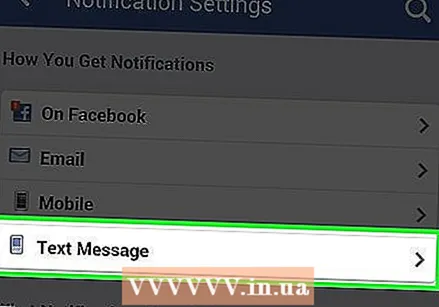 กดข้อความ
กดข้อความ กดปรับแต่งในส่วนการแจ้งเตือน
กดปรับแต่งในส่วนการแจ้งเตือน กดช่องรับการแจ้งเตือนข้อความเพื่อทำเครื่องหมาย คุณจะไม่ได้รับข้อความแจ้งเตือนสำหรับบัญชี Facebook ของคุณอีกต่อไป
กดช่องรับการแจ้งเตือนข้อความเพื่อทำเครื่องหมาย คุณจะไม่ได้รับข้อความแจ้งเตือนสำหรับบัญชี Facebook ของคุณอีกต่อไป
วิธีที่ 4 จาก 4: ด้วยเว็บไซต์ Facebook
 ไปที่เว็บไซต์ Facebook คุณสามารถใช้เว็บไซต์ Facebook เพื่อปรับการตั้งค่าการแจ้งเตือนข้อความของคุณและเพื่อลบหมายเลขโทรศัพท์ของคุณออกจากบัญชีของคุณโดยสิ้นเชิง
ไปที่เว็บไซต์ Facebook คุณสามารถใช้เว็บไซต์ Facebook เพื่อปรับการตั้งค่าการแจ้งเตือนข้อความของคุณและเพื่อลบหมายเลขโทรศัพท์ของคุณออกจากบัญชีของคุณโดยสิ้นเชิง  เข้าสู่ระบบด้วยบัญชี Facebook ของคุณ ตรวจสอบให้แน่ใจว่าคุณได้ลงชื่อเข้าใช้ด้วยบัญชีที่เชื่อมโยงกับหมายเลขโทรศัพท์มือถือที่คุณต้องการบล็อกข้อความ
เข้าสู่ระบบด้วยบัญชี Facebook ของคุณ ตรวจสอบให้แน่ใจว่าคุณได้ลงชื่อเข้าใช้ด้วยบัญชีที่เชื่อมโยงกับหมายเลขโทรศัพท์มือถือที่คุณต้องการบล็อกข้อความ 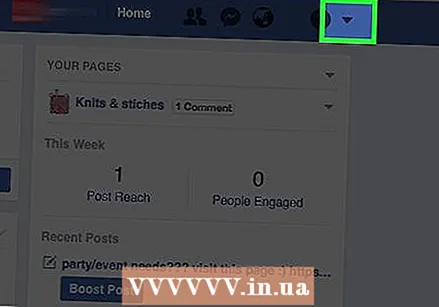 คลิกปุ่ม▼ ที่มุมขวาบนของหน้า Facebook หลังจากล็อกอินแล้วท้ายแถบสีฟ้า
คลิกปุ่ม▼ ที่มุมขวาบนของหน้า Facebook หลังจากล็อกอินแล้วท้ายแถบสีฟ้า  คลิกที่การตั้งค่า
คลิกที่การตั้งค่า คลิกแท็บการแจ้งเตือนทางด้านซ้ายของหน้า
คลิกแท็บการแจ้งเตือนทางด้านซ้ายของหน้า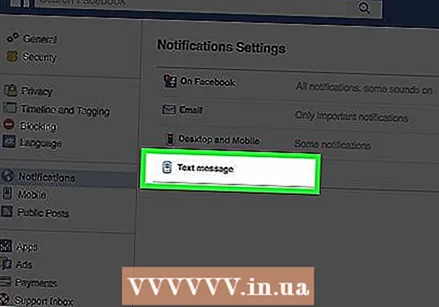 คลิกรายการข้อความ
คลิกรายการข้อความ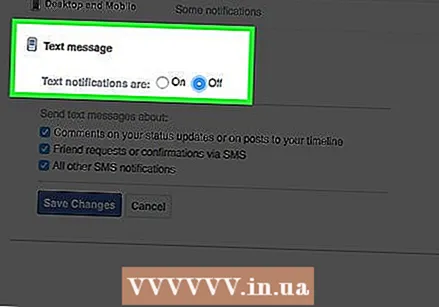 คลิกปุ่มตัวเลือกปิด
คลิกปุ่มตัวเลือกปิด คลิกบันทึกการเปลี่ยนแปลง การแจ้งเตือนใหม่จะไม่ถูกส่งไปยังหมายเลขโทรศัพท์มือถือของคุณอีกต่อไป
คลิกบันทึกการเปลี่ยนแปลง การแจ้งเตือนใหม่จะไม่ถูกส่งไปยังหมายเลขโทรศัพท์มือถือของคุณอีกต่อไป 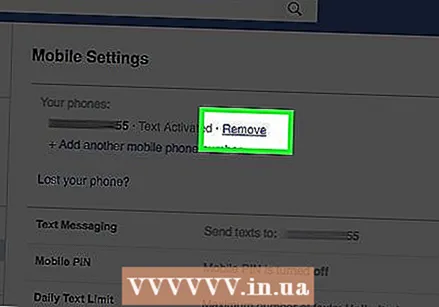 ลบหมายเลขโทรศัพท์ของคุณให้หมดหากการแจ้งเตือนไม่หยุด หากคุณยังคงได้รับข้อความจาก Facebook คุณสามารถลบหมายเลขโทรศัพท์ของคุณได้ทั้งหมด:
ลบหมายเลขโทรศัพท์ของคุณให้หมดหากการแจ้งเตือนไม่หยุด หากคุณยังคงได้รับข้อความจาก Facebook คุณสามารถลบหมายเลขโทรศัพท์ของคุณได้ทั้งหมด: - เข้าสู่ระบบ Facebook และเปิดเมนู "การตั้งค่า"
- คลิกที่แท็บ "มือถือ"
- คลิก "ลบ" ถัดจากหมายเลขโทรศัพท์ของคุณ
- คลิกที่ "ลบโทรศัพท์" เพื่อยืนยัน